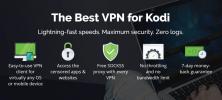Slik installerer du CyberGhost på Kodi
Hvis du er en vanlig Kodi bruker, har du kanskje hørt rådene om at du bør bruke et virtuelt privat nettverk. Å få en god VPN er viktig for din generelle internettsikkerhet, men særlig hvis du skal bruke tillegg for Kodi. Et av de mest brukervennlige alternativene til leverandørene der ute er CyberGhost. Med det enkle grensesnittet og mengden av automatiske innstillinger trenger du ikke mye teknisk kunnskap for å holde deg trygg. Ikke la enkelheten lure deg, under panseret er et kraftverk til en VPN som gir sikkerhetsfunksjoner som er uten sidestykke.

Men du lurer kanskje på: hvordan bruker du faktisk CyberGhost og Kodi sammen? Les videre for å lære hvordan du installerer CyberGhost på Kodi, samt noen få tips om hvordan du kan utnytte denne utmerkede leverandørens tjeneste best mulig med din favorittprogramvare for mediastreaming.
30 dager pengene tilbake-garanti
Hvorfor Kodi-brukere trenger en VPN
Det er to hovedgrunner til at Kodi-brukere bør få en VPN: for sikkerhetsformål og for å komme seg rundt regionale begrensninger. Vi tar tak i sikkerhetsspørsmålet først. Selv om Kodi-programvaren i seg selv er gratis, sikker og fullstendig lovlig å bruke, lar den med åpen kildekodearkitektur alle skrive utvidelser for programvaren. Dette betyr at mange av tilleggene du ser, som de som lar deg laste ned eller
stream filmer, TV-serier og musikk, støttes ikke offisielt av Kodi.Dette er grunn til forsiktighet, ettersom mange av disse tredjeparts tilleggene lar deg strømme opphavsrettsbeskyttet innhold gratis. Og normalt, når du bruker en usikker internettforbindelse, vil Internett-leverandøren din kunne se alle nettstedene du besøker, og eventuelle filer du laster ned. Hvis Internett-leverandøren din fanger deg strømming eller nedlasting av innhold ulovlig, kan de gjøre tiltak som sparker deg fra nettverket deres eller til og med gir dine opplysninger til rettshåndhevelse, slik at de kan straffeforfølge du.
For å unngå disse juridiske problemene når du bruker Kodi, trenger du et VPN-lignende CyberGhost. Denne leverandørens programvare jobber for å holde deg trygg ved å kryptere alle dataene dine slik at Internett-leverandøren din og andre utenforstående observatører ikke kan se hvilke nettsteder du besøker eller spore aktiviteten din på nettet. En VPN lar deg også koble til en server i et annet land, slik at du kan komme deg rundt regionale innholdsrestriksjoner. For eksempel kan du se på BBC fra utenfor Storbritannia eller se på CBC fra utenfor Canada, alt gratis ved hjelp av en VPN.
CyberGhost - Flott for Kodi-brukere
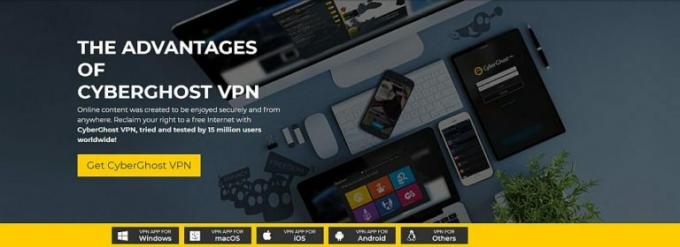
CyberGhost er en enestående VPN for Kodi-brukere som tilbyr raske tilkoblinger, slik at du kan streame videoer i høy definisjon ved å bruke tillegg uten buffring eller sakte lasting. Sikkerhetstilbudet er også solid, takket være sterk 256-bits kryptering og politikk uten logging. Samlet sørger disse funksjonene for at du kan bruke tilleggene dine uten å bekymre deg for juridiske problemer fra Internett-leverandøren.
Hvis du trenger å omgå regionale begrensninger, kan du velge hvilken som helst server fra det store nettverket på 1300 servere i 40 forskjellige land. Dette inkluderer servere i USA, Japan, India, Storbritannia, Frankrike, Canada, Australia og mange flere. Se en fullstendig liste over tilgjengelige servere på https://www.cyberghostvpn.com/en_GB/vpn-server
Programvaren er enkel å installere og bruke, som vi viser nedenfor, og den er tilgjengelig for iOS, Android, Windows og Mac OS.
Les hele vår CyberGhost-anmeldelse her.
Slik installerer du CyberGhost-programvaren på Windows
For illustrerende formål viser vi deg hvordan du installerer programvaren på Windows. Brukere av andre operativsystemer, frykt aldri! CyberGhost har nyttige installasjonsveiledninger på deres hjemmeside for begge Mac og Linux. For iOS og Android kan du ganske enkelt finne CyberGhost-appen i App Store eller Play Store og installere programvaren derfra. Lett!
Slik installerer du CyberGhost-programvaren på Windows:
- Melde deg på for en CyberGhost-konto
- Når det er gjort, åpner du nettleseren og laster inn denne siden: https://www.cyberghostvpn.com/en_GB/apps/windows-vpn

- Klikk Last ned gratisversjonen å begynne å laste ned programvaren

- Nettleseren din vil fortelle deg at du åpner en .exe-fil. Klikk på Lagre filen og lagre filen på skrivebordet ditt
- Når nedlastingen er fullført, Dobbeltklikk på .exe-filen for å starte CyberGhost-installasjonsprosessen
- Installasjonsveiviseren for CyberGhost starter. Først må du Aksepterer vilkårene
- Nå vil programvaren laste ned flere filer og begynne installasjonen. Vent da dette bare skal ta noen minutter
- Etter at programvaren er installert, vil nettleseren din automatisk åpne CyberGhost-nettstedet. Bruk innloggingsdetaljene dine til Logg Inn til kontoen din
- Når du er logget inn på CyberGhost, kan du begynne å bruke VPN for å beskytte deg selv når du bruker Kodi!
Slik bruker du CyberGhost-programvaren med Kodi
Nå som programvaren alt er installert, kan vi bruke den til å kryptere alle dataene som enheten din sender over internett. Når du er koblet til en VPN-server, vil du kunne bruke Kodi uten å bekymre deg for at tredjeparter snuser på aktiviteten din. Du kan også bruke programvaren til å justere noen innstillinger slik at du får den beste opplevelsen, for eksempel blokkering av annonser og ondsinnede nettsteder.
Slik konfigurerer og bruker du CyberGhost-programvaren for best å bruke den med Kodi:
- Før du åpner Kodi, begynn med å åpne CyberGhost-programvaren. Programvaren er enkel å bruke og har seks hovedalternativer på hjemmesiden:
- Surf anonymt
- Fjern blokkering av strømming
- Beskytt nettverk
- Torrent anonymt
- Fjern blokkering av grunnleggende nettsteder
- Velg Min server
- Normalt kan du bare klikke på Beskytt nettverk for å starte VPN. Du ser en side med alternativer, og du klikker Start Internett-beskyttelse å sette opp VPN for å beskytte dataene dine
- Imidlertid, mens vi bruker Kodi, skal vi finjustere noen innstillinger slik at vi kan ha den riktige VPN-tilkoblingen for våre behov. Vi kommer til å velge Velg Min server fra hjemmesiden
- Dette vil få opp en stor liste over servere over hele verden som du kan koble til. Navnet på hvert land og dets flagg er til venstre, med informasjon om serveren til høyre. Det er også et alternativ øverst for å raskt få tilgang til din Favoritter og din Sist brukt servere
- Øverst på listen er faner som du kan bruke til å organisere listen etter forskjellige faktorer, som Alle servere, mest tomme, mest overfylte, raskeste servere, NoSpy-server, Torrent, og Ekstra funksjoner. Det er også et forstørrelsesglass øverst til høyre som du kan bruke til å søke etter en bestemt server du vil koble til
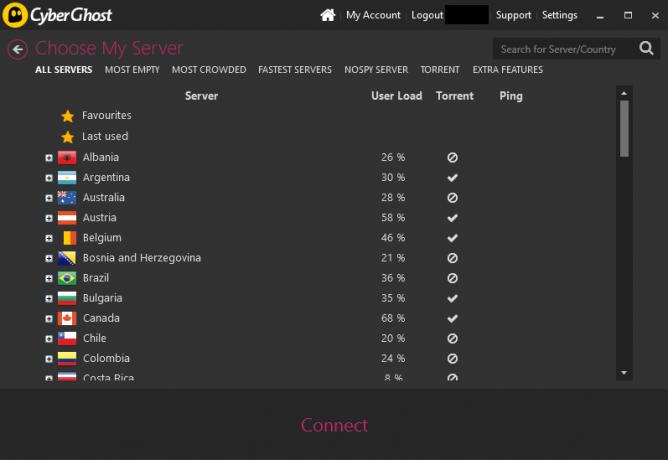
- Nå skal vi Velg en server å koble til. Hvis vi bruker Kodi, kan det hende vi ønsker å koble til en server i USA slik at vi kan se innhold som Comedy Central-videoer gratis. Alternativt kan du koble deg til Canada å se CBC-innhold, Storbritannia å se BBC-innhold, eller en hvilken som helst annen landsserver for å se regionalt innhold fra det landet

- For dette eksempelet antar vi at du vil koble til en server i USA. Når du Klikk på navnet på landet, vises en liste over tilgjengelige servere i det landet. Du bør se på dataene til høyre for å finne den beste serveren for dine behov:
- Brukerbelastning er en representasjon av hvor mye den serveren blir brukt, basert på hvor mange andre brukere som for øyeblikket er koblet til den. Hvis belastningen på en server er for høy, kan den fungere sakte eller ikke i det hele tatt. Imidlertid, hvis du vil at IP-adressen din skal deles med mange andre brukere for bedre anonymitet, vil du kanskje koble deg til en travlere server. I dag antar vi at du vil ha en rask server, så noen av serverne med belastning under 70% vil fungere helt fint
- Torrent viser enten en hake eller et kryss for å indikere om torrenttrafikk er tillatt på den serveren. Siden de fleste Kodi-tillegg ikke bruker torrenter, antar vi at du ikke trenger dette. Så du kan velge hvilken som helst server her, enten den har en hake eller et kryss
- Ping indikerer hvor raskt serveren svarer på en forespørsel. Dette er relatert til, men ikke det samme som en indikasjon på hvor raskt serveren faktisk vil kjøre. Pingen er viktigst for online spillere som trenger en forbindelse uten forsinkelser. Velg hvilken som helst server med en rimelig lav ping
- Favoritter er verktøyet du kan bruke til å legge til en server i favorittmappen din for senere. Bare klikk på ikonet, så vises en stjerne, noe som betyr at serveren er lagt til i favorittene dine
- Velg serveren du ønsker ved å klikke på den en gang. Før vi kobler til serveren, vil vi imidlertid endre noen innstillinger
- Gå nå til Ekstra funksjoner i toppmenyen

- Du ser følgende alternativer:
- Blokker skadelige nettsteder som oppdager farlige steder. Muliggjøre dette
- Blokker annonser for å filtrere ut så mange annonser som mulig. Muliggjøre dette
- Blokker online sporing for å hindre nettsteder i å overvåke, registrere og lagre informasjon om internettaktivitetene dine. Muliggjøre dette
- Datakomprimering er en teknikk for å lagre databruk ved å komprimere innkommende data til enheten din. La dette være deaktivert når du bruker Kodi, da du ikke vil at videostrømmen skal komprimeres, da de vil se stygge ut
- Automatisk omdirigering av HTTPS er en innstilling til å bruke kryptert HTTPS i stedet for ikke-kryptert HTTP, noe som alltid er en god idé å bruke når den er tilgjengelig. Muliggjøre dette
- Ekstra hastighet, som forblir aktivert som standard
- Når du har justert disse innstillingene etter din smak, klikker du på Koble for å starte VPN-tilkoblingen

- Du får se en Kobler til melding mens VPN kobler seg til, noe som bare skal ta noen sekunder
- Når tilkoblingen er opprettet, kan du se informasjon om tilkoblingen som plassering, din IP adresse, og tid at forbindelsen har vært aktiv for

Det er en innstilling til som vi kommer til å justere. Vi kommer til å gjøre det slik at CyberGhost-programvaren automatisk starter opp og kobles til når som helst slå på datamaskinen din, så du ikke trenger å gå tilbake og ta alle disse trinnene når du vil bruke Kodi.
- For å gjøre dette, klikk på innstillinger øverst til høyre i programvaren
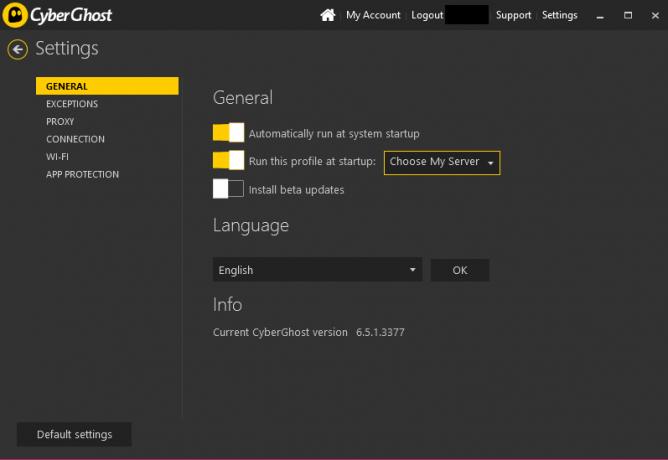
- Se i Generell fane og finn Kjør automatisk ved oppstart av systemet. Muliggjøre denne innstillingen
- Se nå etter Kjør denne profilen ved oppstart. Velg rullegardinmenyen Velg Min server. Nå kan du også aktivere dette alternativet
- Nå starter CyberGhost automatisk og kobler til serveren vi nettopp valgte når du slår på datamaskinen
- Vi er klare til det begynn å bruke Kodi. Ettersom VPN-tilkoblingen vår er oppe, vil alle data som sendes til eller fra Kodi krypteres og sendes via VPNs server. Dette betyr at du kan streame uten å bekymre deg for at Internett-leverandøren fanger deg, og at du også kan komme deg rundt i områdeblokkene for å få tilgang til innhold ved hjelp av tillegg som iPlayer WWW eller Comedy Central
- Åpne opp Kodi og bruk programvaren som normalt, vel vitende om at du er trygg og beskyttet mens du gjør det
Konklusjon
Kodi er en av våre favorittbiter av mediesenterprogramvare, med hundrevis av tilleggsprogrammer du kan bruke til å streame filmer, TV-serier, musikk og mer. Imidlertid fungerer mange av disse tilleggene på en noe mindre enn lovlig måte. Det er til syvende og sist opp til deg å bruke denne programvaren på en ansvarlig måte, men selv om du fortsetter med det rett og smal har ISP-er en tendens til å gå etter all Kodi-trafikk, uavhengig av om det er lovlig eller ikke.
Måten å holde deg trygg når du bruker Kodi er å bruke en VPN som CyberGhost. Dette vil kryptere alle dataene dine, slik at ingen kan se hva du gjør på nettet eller om du streamer. En VPN lar deg også omgå regionale begrensninger for tilgang til innhold fra andre land.
Vi har vist deg hvordan du installerer CyberGhost-programvaren og hvordan du konfigurerer den for å få den beste tilkoblingen for dine behov. Når du har fulgt disse instruksjonene, kan du bruke Kodi trygt uten å bekymre deg for juridiske problemer med Internett-leverandøren din. Har du prøvd ut CyberGhost-programvaren? Eller er det en annen VPN du foretrekker å bruke med Kodi? Fortell oss om det i kommentarene nedenfor.
Søke
Siste Innlegg
Aptoide for Kodi Add-on: Hvordan installere og bruke
Det kan være frustrerende å finne at appen du vil laste ned ikke er...
Kodi on Fire Stick: Slik installerer du den siste versjonen av Kodi på Fire Stick eller Fire TV
Kodi er uten tvil en av de beste mediesenterappene rundt. Den er gr...
FIFA-VM 2018 på Kodi: Beste tillegg for å se verdensmesterskapet på nettet
Som fotballfans sikkert vet, er det tid for FIFA verdensmesterskap ...